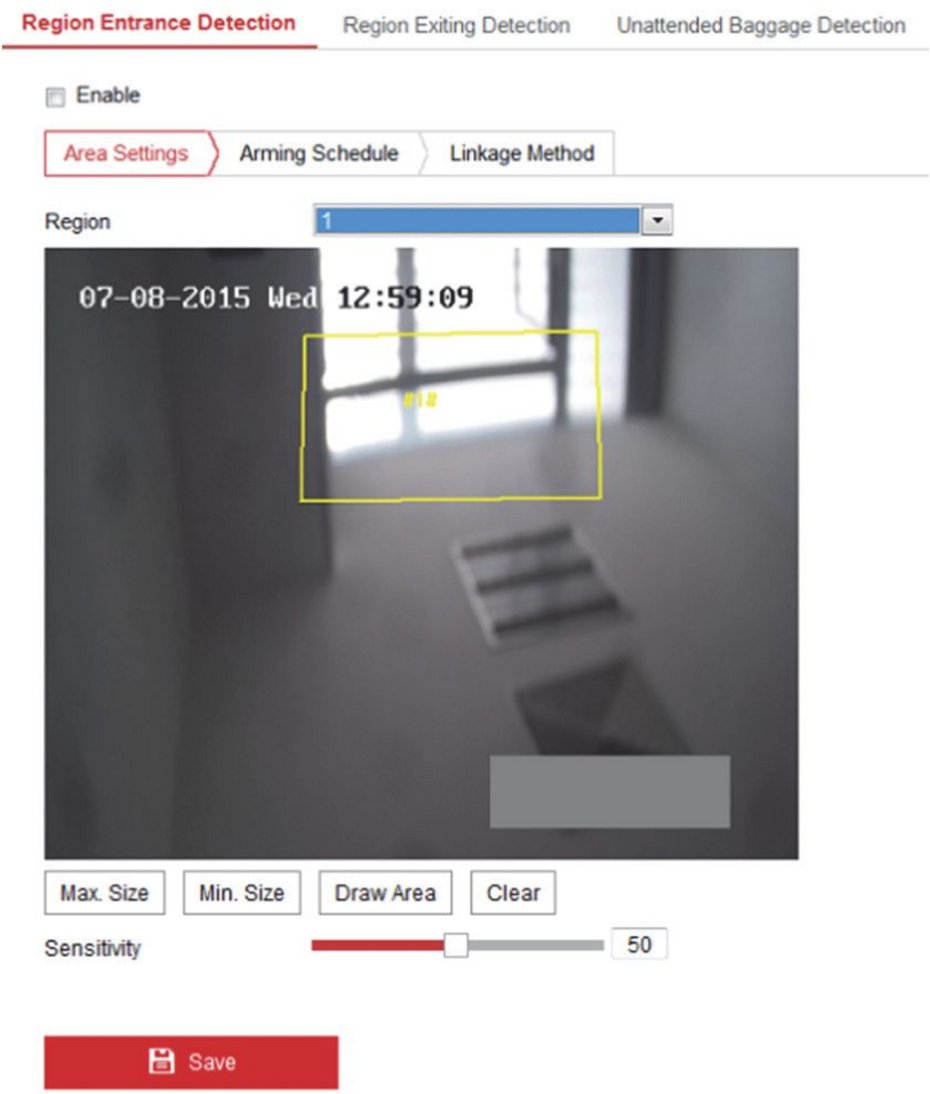Schritte:
- Rufen Sie das Bereichszutrittserkennungseinstellungsmenü Configuration > Event > Smart Event > Region Entrance Detection auf.
- Haken Sie das Kontrollkästchen Enable zur Aktivierung der Funktion ab.
- Wählen Sie Region zur Einstellung der Erkennung im Aufklappmenü.
- Klicken Sie auf Area Settings und dann auf Draw Area, um den Bereich zu zeichnen.
- Klicken Sie auf das Livevideo, um die vier Eckpunkte des Erkennungsbereichs festzulegen, und klicken Sie mit der rechten Maustaste, um das Zeichnen abzuschließen.
- Stellen Sie die maximale und minimale Größe für gültige Ziele ein. Ziele kleiner oder größer als die gültigen Ziele lösen keine Erkennung aus.
Max. Size: Die maximale Größe eines gültigen Ziels. Größere Ziele lösen keine Erkennung aus.
Min. Size: Die minimale Größe eines gültigen Ziels. Kleinere Ziele lösen keine Erkennung aus. - Klicken Sie auf Stop Drawing, nachdem Sie die Zeichnung beendet haben.
- Ziehen Sie den Schieberegler auf den gewünschten Empfindlichkeitswert.
Sensitivity: Bereich [1-100]. Empfindlichkeit steht für den Prozentwert des Körperteils eines gültigen Zielobjekts, das sich im vordefinierten Bereich aufhält. Empfindlichkeit = 100 – S1/ST*100
S1 steht für das Zielkörperteil, das den vordefinierten Bereich betritt.
ST steht für den kompletten Zielkörper.
Beispiel: Stellen Sie den Wert auf 60 ein, so handelt es sich nur um einen Bereichszutritt, wenn 40 % des Körpers den Bereich betreten.
Hinweis: Die Empfindlichkeit der Erkennung wird nur von bestimmten Modellen unterstützt. Siehe Anzeige für Details. - Wiederholen Sie die obigen Schritte zur Konfiguration weiterer Bereiche. Sie können bis zu 4 Bereiche festlegen. Klicken Sie auf Clear, um alle vordefinierten Bereiche zu löschen.
- Klicken Sie auf Arming Schedule, um die Scharfschaltplanung einzustellen.
- Klicken Sie auf Linkage Method, um die Verknüpfungsmethode zu wählen.
- Klicken Sie auf Save, um die Einstellung zu speichern.